Att lära sig hur man skapar en onlinekurs kräver lite forskning. Det är inte vanligt att byggare av onlinekurser erbjuder gratisplaner, och även då kommer du ofta att upptäcka att vissa verktyg som e-postmarknadsföring och anpassade domäner tas bort från de kostnadsfria planerna.
Ändå är det viktigt att ha möjlighet att köra en onlinekurs gratis; det låter dig testa om en kurs har någon potential innan du utökar och lägger några pengar på den. I den här handledningen kommer vi att förklara exakt hur du skapar en onlinekurs gratis, med de rätta verktygen och tipsen för att komma på väg.
Kom dock ihåg att nästan vilken onlinekursplattform som helst kommer att debitera dig för funktioner du behöver när verksamheten växer. Så du kan köra en gratis webbplats för att komma igång, men någon gång är en uppgradering till en premiumplan oundviklig.
Fortsätt läsa vår steg-för-steg-guide för att lära dig allt om hur du skapar en onlinekurs gratis!
Verktyg som behövs för att starta en onlinekurs gratis
Vilka verktyg du behöver beror på vad du försöker uppnå med kursen. Online-kursbyggande plattformar erbjuder redan det väsentliga för att skapa en webbplats och lista kurser online. De tillhandahöll även värd- och kursmodereringsverktyg som forum och webbmeddelanden. Eftersom vi kommer med en gratis plan kommer du dock troligen att behöva komplettera en plattform för att skapa onlinekurser med några andra verktyg.
Lyckligtvis är vår lista ganska kort för att skapa en onlinekurs gratis:
- Thinkific: Detta är plattformen som används för att konstruera och lista kurser online. Det finns en gratis plan med stöd för 1 kurs, 1 gemenskap, 2 platser per gemenskap, 1 administratör, obegränsat antal studenter, 0 % transaktionsavgifter och e-postsupport.
- Skicka i blått: Gratis e-postmarknadsföring. Välj den kostnadsfria planen för obegränsade kontakter, 300 e-postmeddelanden per dag, transaktionsmeddelanden, en dra-och-släpp-redigerare, SMS-kampanjer och anpassningsbara e-postmallar.
Anledningen till att vi rekommenderar Sendinblue för e-postmarknadsföring är det Thinkific saknar e-postfunktionalitet i sin gratisplan. Den har webbaviseringar, men du behöver ett sätt att hålla kontakten med eleverna via e-post och att skicka ut marknadsföringsmeddelanden.
Så kom igång genom att skapa ett konto på Thinkific. Efteråt kan du skapa ett gratis konto med Sendinblue. Vi föreslår att du konfigurerar de flesta Thinkific för det första eftersom du faktiskt måste publicera kurser för att göra e-postmarknadsföring användbar.
Hur man skapar en onlinekurs gratis
Det enklaste sättet att skapa en onlinekurs med stöd för saker som gemenskaper, obegränsat antal studenter och 0 % transaktionsavgifter är genom Thinkific plattform. Det är en one-stop-shop för att bygga en onlinekurswebbplats, samla in betalningar och generera väsentligheter som frågesporter och undersökningar.
Steg 1: Gör en Thinkific Konto och namnge din skola
För att komma igång, gå till Thinkific.com och registrera dig för ett gratis konto. På sidan Skapa konto, fyll i din e-postadress och ditt namn och skapa ett lösenord för att logga in på ditt konto.
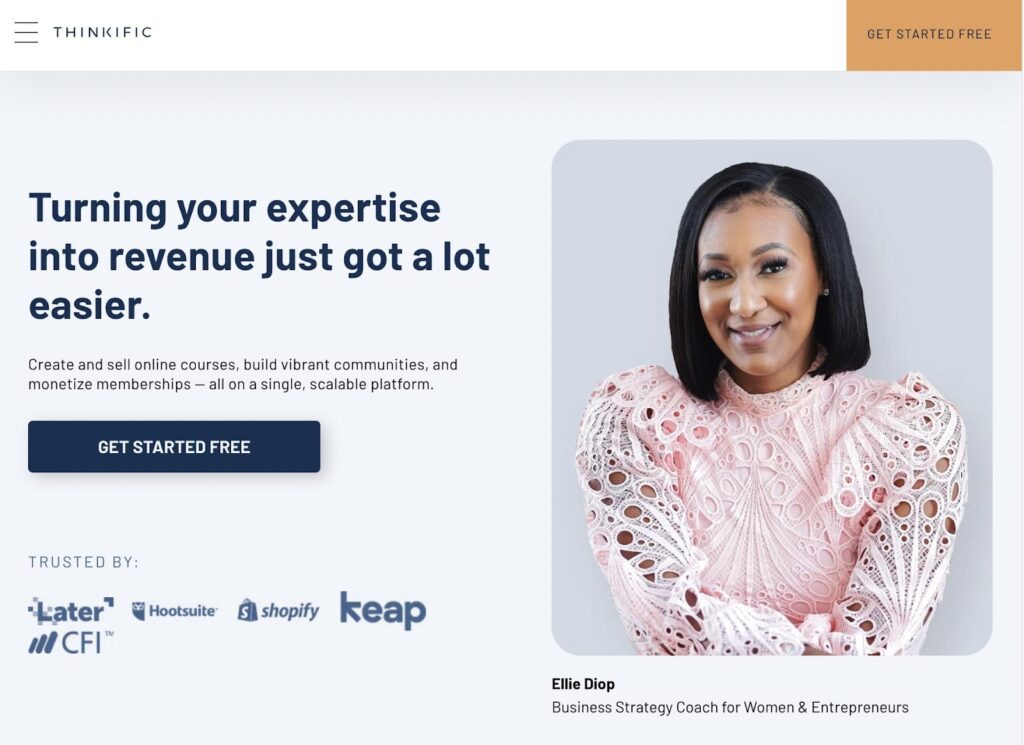
Ge skolan ett namn och klicka sedan på knappen Nästa för att fortsätta.

Thinkific ber dig skapa din första kurs. Du kan alltid ändra detta i framtiden, men det är en bra idé att fylla i något för att se hur kurserna ser ut på din hemsida.
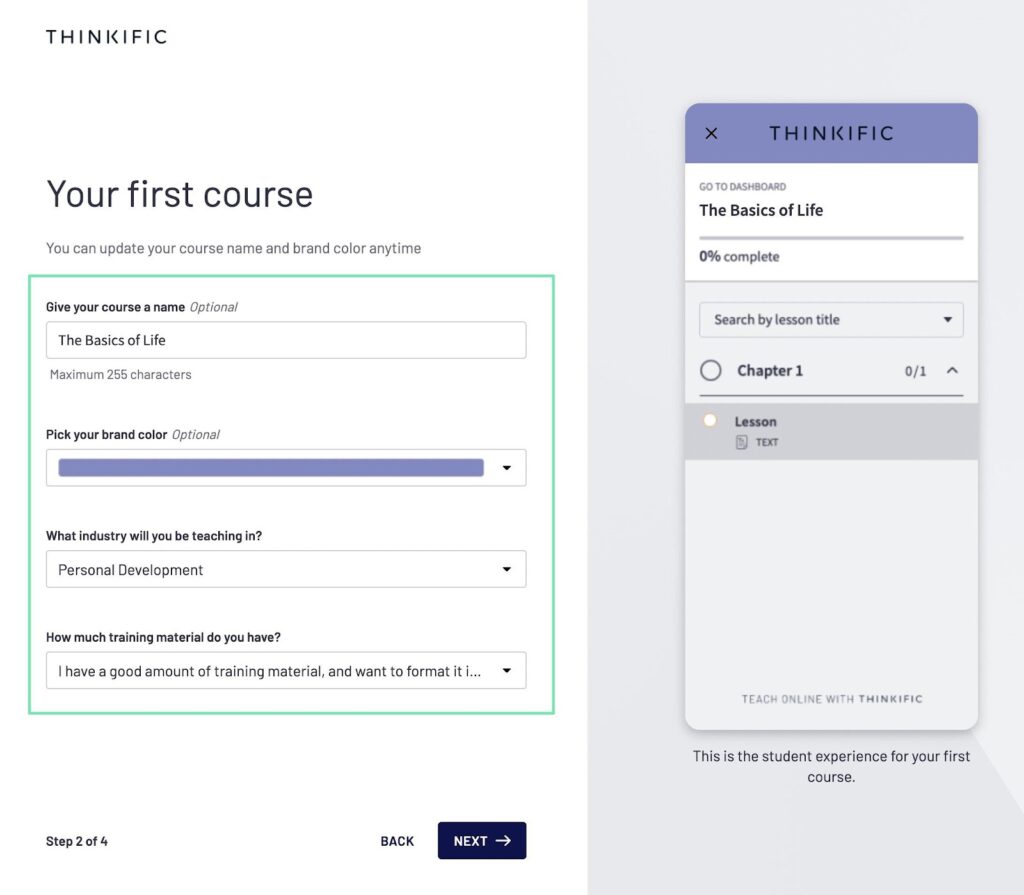
Fyll i din:
- Förnamn
- Efternamn
- Instruktörsbiografi
- Titel
Ladda också upp ett instruktörsfoto för att sätta ett ansikte på dina kurser.
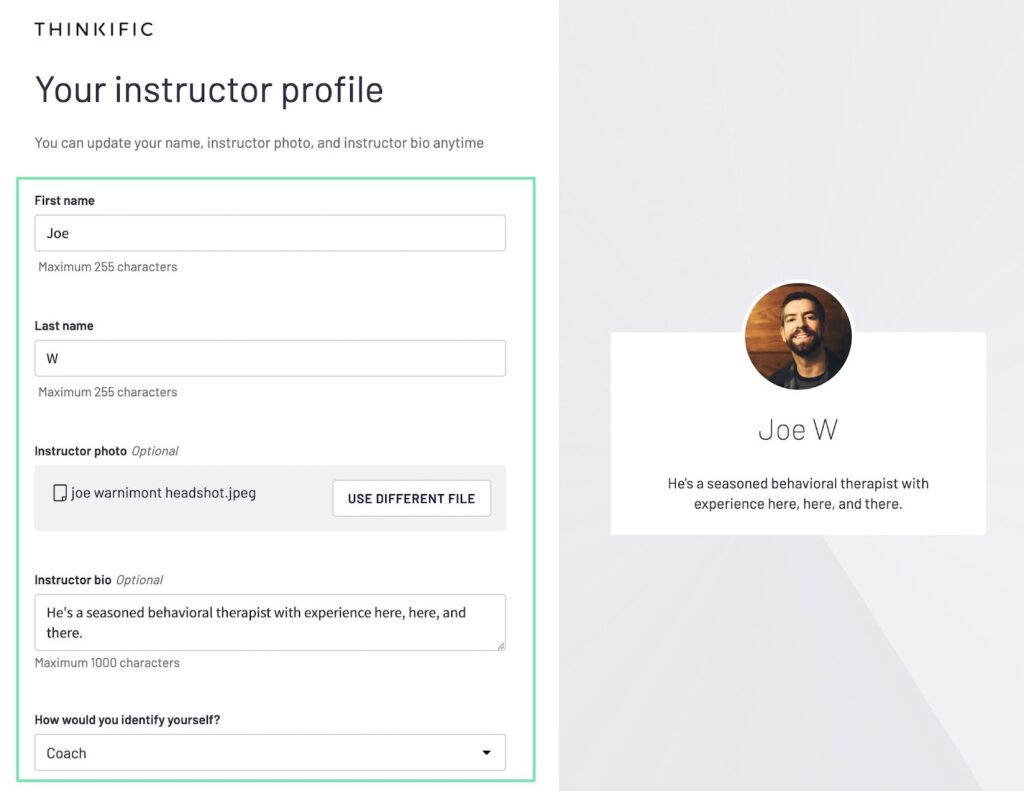
Thinkific ställer några frågor om ditt företag. Berätta för dem hur många personer som för närvarande arbetar i organisationen och om du har tjänat några pengar tidigare med onlinekurser. Du kan också bara hoppa över dessa frågor.

Thinkific skickar dig nu till administratörspanelen, där du hittar en Kom igång-guide, tillsammans med snabbknappar för att skapa kurser, skapa gemenskaper och sälja dina kurser.
Huvudmenyn är navet för allt inom din onlinekurs:
- Hantera utbildningsprodukter
- Designa din webbplats
- Marknad och sälj
- Avancerad rapportering
- Stöd dina studenter
- Inställningar
- appar
- Min sida
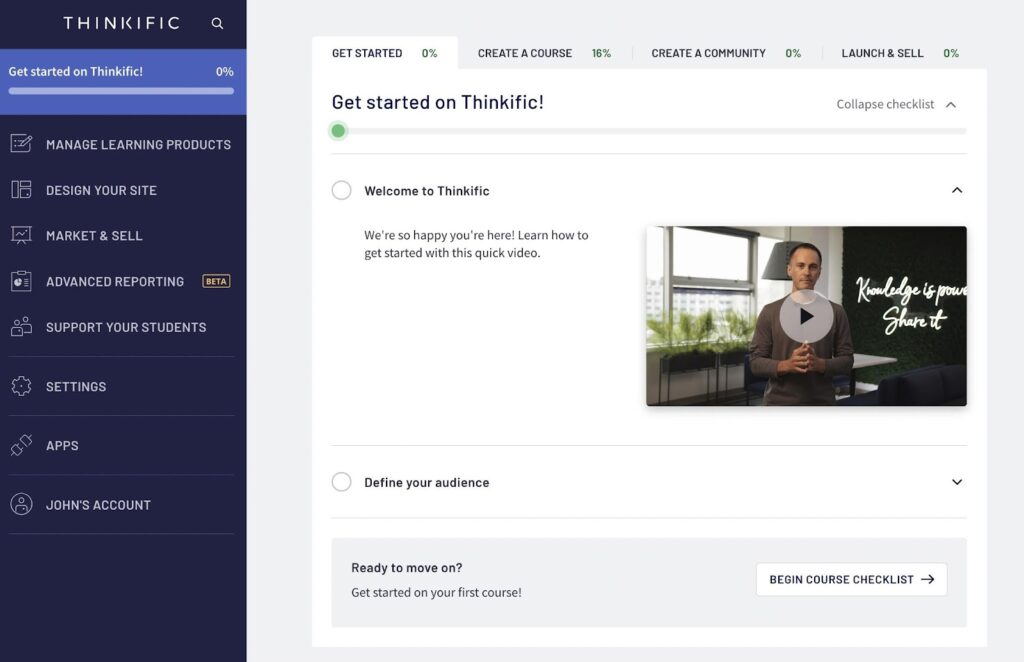
Klicka på var och en av flikarna för att få lite komfort med din huvudkontrollpanel. Det är här du kommer att göra allt från marknadsföring till kursbyggen, så det är viktigt att känna sig hemma.
Steg 2: Skapa din första kurs
Nu är det dags att göra din första kurs. Med gratisplanen från Thinkific, du kan bara skapa en kurs; det är ett underbart sätt att börja sälja och lära sig om innehållet du skapar är av värde för eleverna. Du kan alltid uppgradera för att låsa upp fler kurser i framtiden.
Inom Thinkific instrumentpanelen, klicka på Hantera lärandekurser. Detta öppnar flera flikar för:
- Kurser
- samhällen
- Medlemskap
- Videobibliotek
Klicka på Kurser för att fortsätta med att göra din första kurs. Som ett alternativ kan du följa guiden för att komma igång och välja steget Skapa en kurs inuti Thinkific.
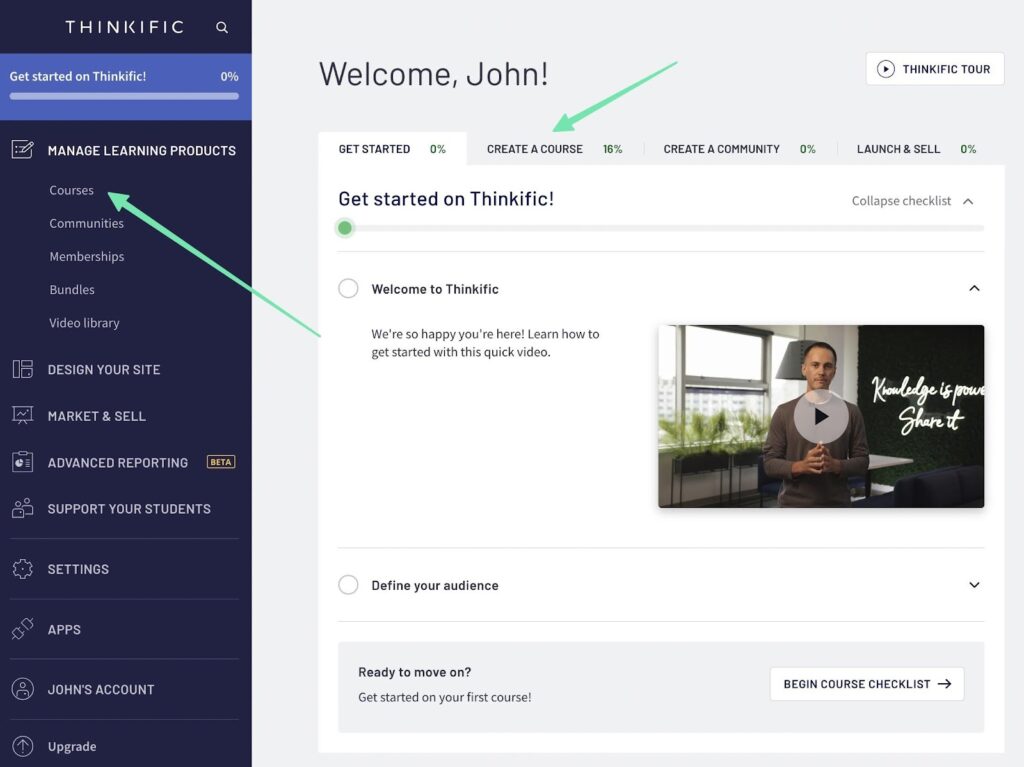
Om du inte lade till en kurs i registreringsprocessen, klicka på knappen Ny kurs. Annars klickar du på rullgardinsmenyn för din aktuella kurs och väljer Redigera.
Obs: Den här kurssidan är där du kommer tillbaka för att moderera alla kurser inom din skola. Du kan duplicera kurser, lägga till nya och redigera de tidigare skapade.
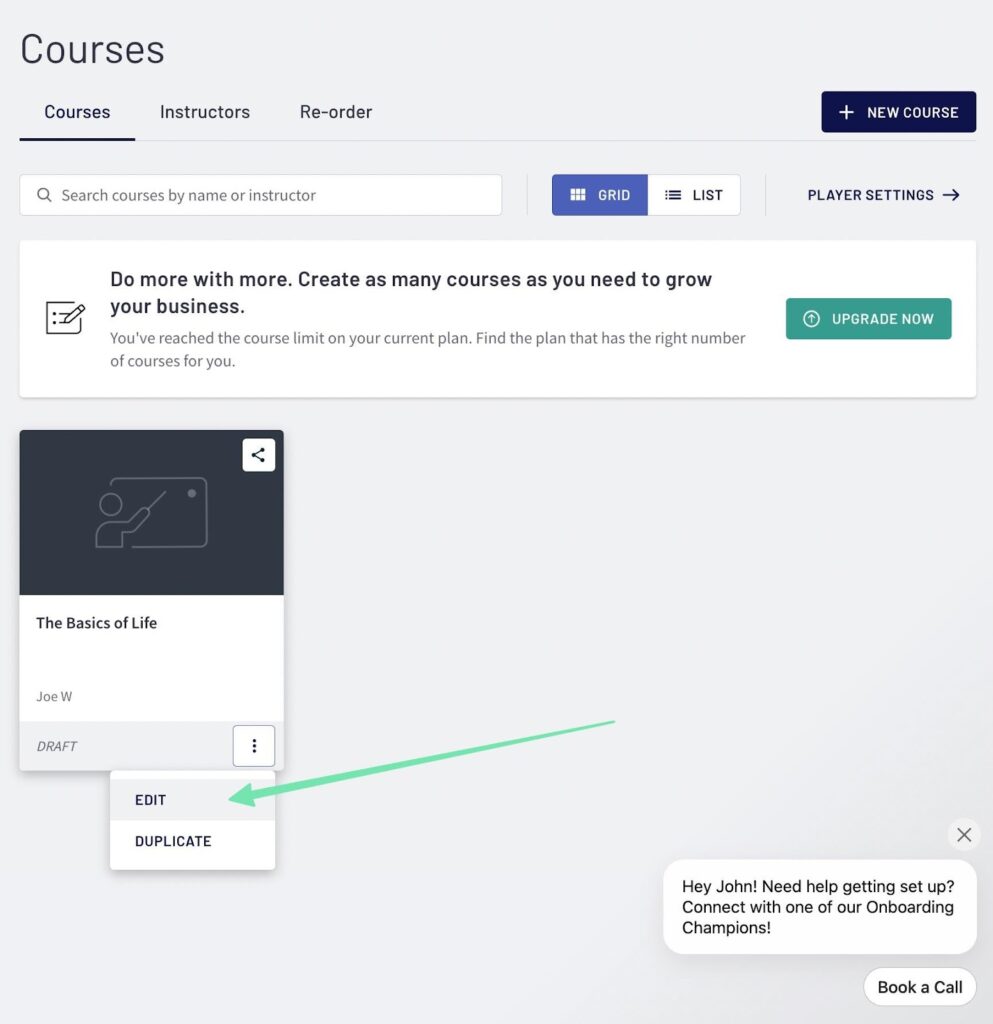
Det mesta av kursinnehållet skapas utanför Thinkific. Emellertid Thinkific hjälper dig att organisera innehåll som videor, text och PDF-filer i ett lättsmält format. Dessutom har den verktyg för att bygga innehåll som textblock, livelektioner genom en Zoom-integration, frågesporter, undersökningar och uppgifter.
Under fliken Läroplan klickar du på knappen Lägg till lektion. Varje klick på knappen Lägg till lektion skapar ett nytt avsnitt av kursen där du kan bifoga innehåll.
Den högra sidan visar alla innehållsalternativ. För varje lektion kan du bifoga dessa typer av kursmaterial:
- Video
- text
- Nedladdning fil
- Ljudklipp
- Presentation
- Livevideo
- Multimedia (alla typer av media som inte finns på Thinkific)
- Frågesport
- Enkät undersökning
- Uppdrag
- Examen

Välj en typ av innehåll för den lektionen. Thinkific visar en ny lektionssida anpassad till den typ av innehåll du tänker lägga till. Skriv in en titel för kursämnet och flytta sedan till fälten som är specifika för innehållstyper. Som ett exempel erbjuder en videolektion en knapp för att ladda upp en videofil från din dator. PDF- och ljudlektioner är liknande.

Frågesporter, undersökningar, tentor och uppgifter skiljer sig från lärandeinnehållet. Det är bedömningar som man bygger direkt från Thinkific. Ett frågesport, till exempel, ber dig att:
- Namnge frågesporten
- Skriv in en fråga
- Fyll i ett svar på den frågan (eller flervalssvar)
Du sparar sedan frågesporten, undersökningen eller provet och lägger till det direkt i kursöversikten.
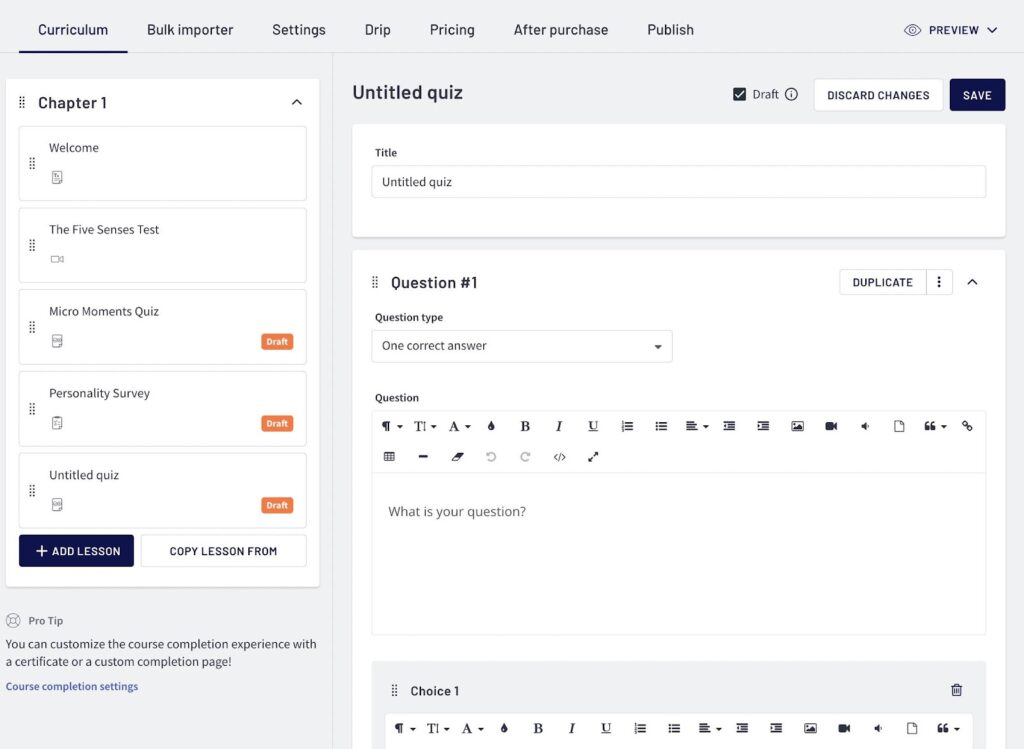
När du är klar med att ladda upp e-lärande innehåll – och bedömningar – gå till andra inställningar för att presentera din kurs på rätt sätt.
Klicka på knappen Inställningar. Här hittar du flera flikar:
- Grundinställningar
- Kursbild och beskrivning
- Banspelares utseende
- Administratörer, intäktspartners och affiliates
- SEO
Vi uppmuntrar dig starkt att konfigurera SEO (sökmotoroptimering) för att bli upptäckt av potentiella studenter som söker efter kursinnehåll som liknar ditt online. Grundinställningarna är också användbara och erbjuder fält för att ändra kursnamnet, ange dess URL och göra den privat eller dold. Det är också viktigt att dyka in i avsnittet Kursbild och beskrivning. Fyll i en detaljerad beskrivning av kursen (för att förklara vad den handlar om och övertyga folk att betala för den), och ladda upp en bild som speglar innehållet i den kursen.
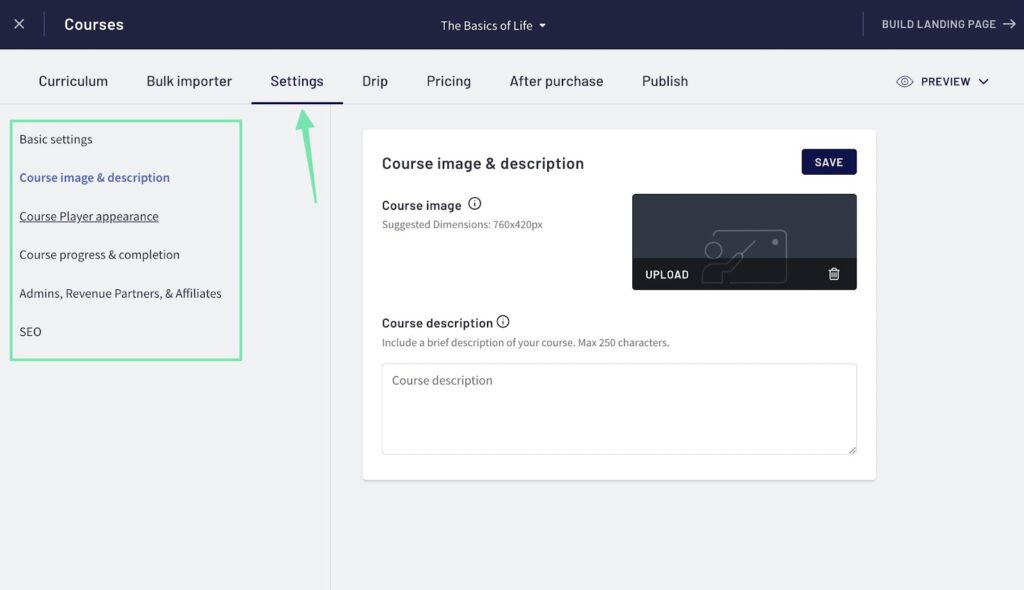
Det finns flera andra menyalternativ att tänka på när du skapar en kurs i Thinkific:
- Bulk Importer: För att automatiskt ladda upp flera innehållsfiler till din webbplats. Detta är särskilt användbart när du redan har gjort flera ljudklipp, videor eller PDF-filer.
- Drip: Ett sätt att droppa innehåll till eleverna när de går vidare genom kursen. Detta är en premiumfunktion.
- Prissättning: Där du ställer in en betalningsprocessor och markerar prissättning för varje kurs. Det är också möjligt att ge bort kurser gratis.
- Efter köp: Merförsäljningar och kampanjer som är användbara medan kunder rör sig genom kassaområdet. Detta är en premiumfunktion.
- Publicera: Hur du gör kursen live för alla att se.
Navigera till fliken Publicera när du är klar med att konfigurera alla aspekter av kursen.
Välj en av publiceringsstatusarna:
- Utkast: Välj det här alternativet om du fortfarande bygger kursen. Studenter kan inte se kursinnehållet eller välja att registrera sig.
- Förbeställning: Ett användbart alternativ för att samla förköp medan du planerar för din nästa kurs. Samla in betalningar genom Thinkific med en enkel kursbeskrivning och förhandsgranskningsinnehåll.
- Publicerad: Detta innebär att kursen är helt klar att gå och visas på din webbplats. Studenter kan se kursinnehållet, registrera sig, betala och få tillgång till innehållet när de har registrerat sig.
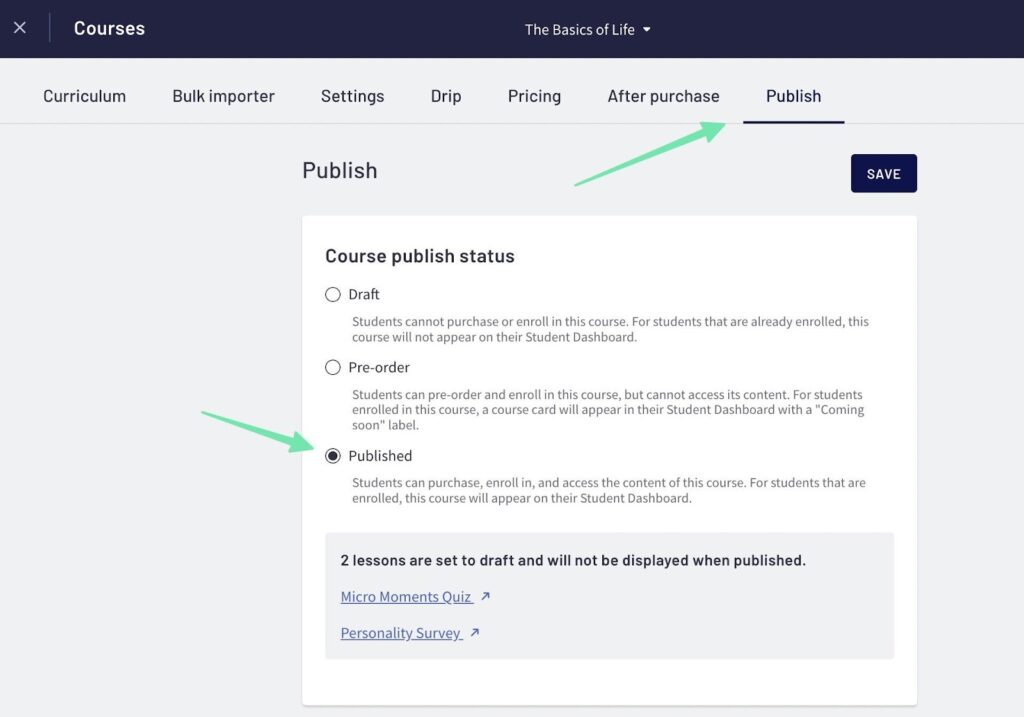
Välj vilken status du vill ha och klicka sedan på knappen Spara för att slutföra processen.
Steg 3: Konfigurera betalningshantering och ställ in kursprissättning
Det gör inte bara Thinkific inkluderar betalningshantering med dess gratisplan, men det kommer med en transaktionsavgift på 0 %, vilket gör det till en av få onlinekursskapare utan avgift för att använda dess gratisplan.
Om du inte ger bort kurser gratis, vill du ha en betalningsprocessor konfigurerad. Thinkific Betalningar är den inbyggda gatewayen, och du kan aktivera den genom att gå till Inställningar > Betalningar i Thinkific instrumentbräda.
Välj ditt land och klicka på Konfigurera Thinkific Betalningsknapp för att sälja onlinekurser.
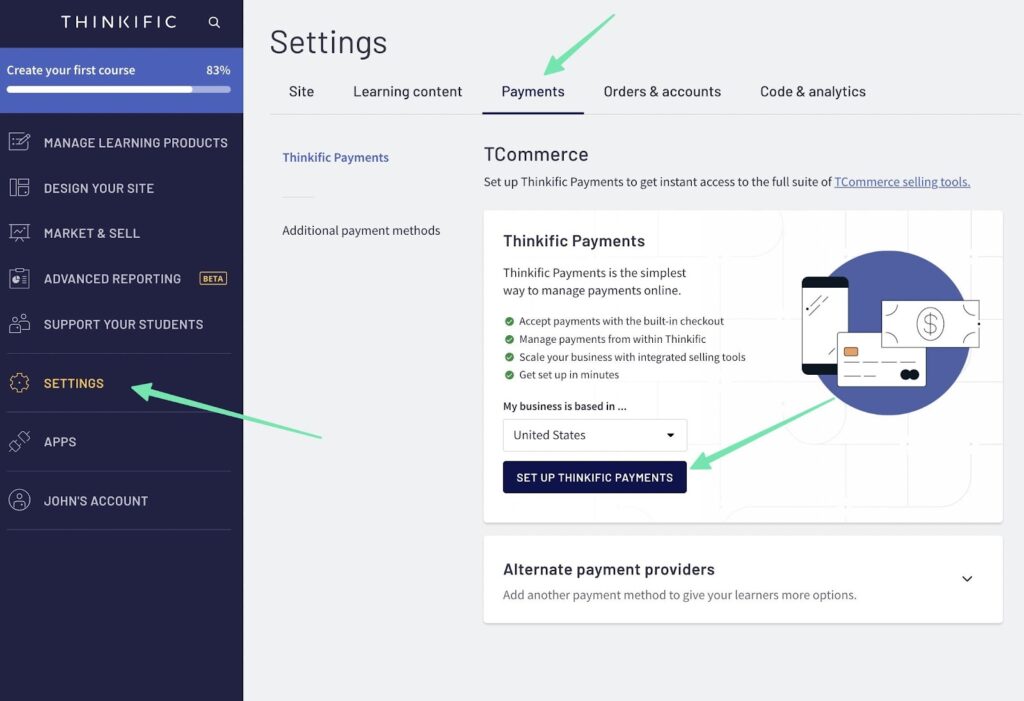
Thinkific Betalningar drivs av Stripe, så det uppmanar dig att antingen konfigurera ett nytt Stripe-konto eller logga in på ett tidigare ägt konto. Hur som helst, se till att du lägger till element som utbetalningsinformation och prissättningsvaluta.
Du kan också utforska ett alternativt betalningsalternativ som PayPal. Detta gör att kunder kan betala via PayPal, vilket för vissa kan vara praktiskt om de redan är inloggade på sitt PayPal-konto.
Först efter att ha ställt in betalningsprocessorn kan du gå vidare till prissättning av en kurs. Gå därför tillbaka till sidan Prissättning för att ställa in primärprissättning för din onlineklass. Thinkific erbjuder månatliga betalningar och prenumerationer i sina premiumplaner. För den kostnadsfria planen kan du välja alternativen Gratis eller Engångsbetalning.
Gå med en gratiskurs när du vill ge eleverna någon form av förhandsvisningsinnehåll. Att ge bort en hel onlinekurs gratis är inte meningsfullt (såvida du förstås inte tänker använda den för att mata in dina premiumkurser).
Prissättningsmetoden för engångsbetalning fungerar bra för de allra flesta onlinekurser. Det betyder att någon kommer till din webbplats, gör en betalning och sedan har tillgång till din kurs under en obegränsad tid, eller under en bestämd anmälningsperiod.
Välj rutan Engångsbetalning och skriv in ett pris för kursen. Markera ett visst antal dagar för registreringstiden. Du kan lämna den svart för att ställa in varje registrering som obegränsad.
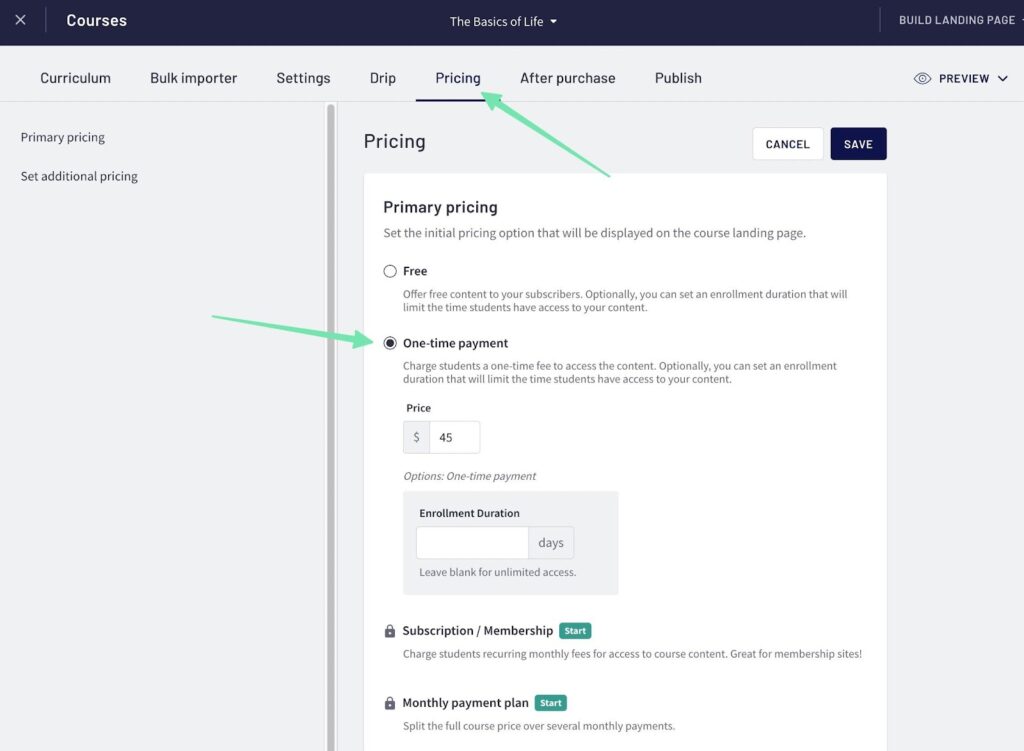
Se till att klicka på Spara när du är klar med priset och alla inställningar för kursen.
Steg 4: Gör en målsida för varje kurs
Presentationen av din skola och onlinekurser gör stor skillnad när det gäller att sälja den till potentiella elever. När du har flera kurser (vilket kräver en premiumplan genom Thinkific), kommer du att designa en primär hemsida för skolan, tillsammans med flera målsidor för varje kurs. För en enkursskola är det vettigt att lägga allt fokus på den enskilda kursen.
För att skapa en målsida för varje kurs, gå till Hantera lärandeprodukter > Kurser i Thinkific. Klicka på den kurs du vill kontrollera. När du tittar på läroplanssidan ser du en knapp för att skapa målsida. Klicka på det.
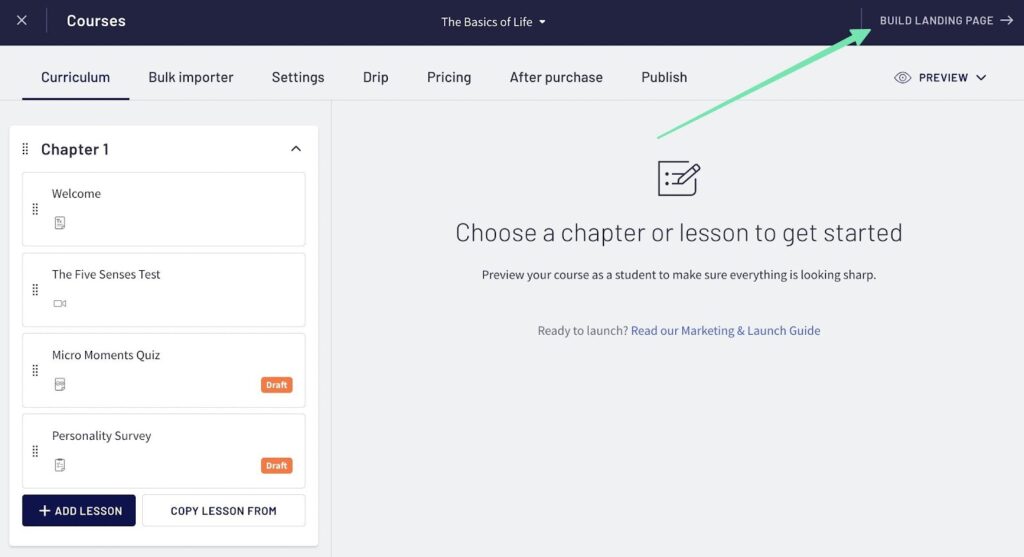
Målsidesbyggaren är som vilken visuell, dra-och-släpp-webbplatsdesigner som helst, där du klickar på moduler för att redigera deras inställningar och lägga till nya block för att konstruera hela sidan.
Vi rekommenderar att du börjar på fliken Sida för att ställa in saker som banner, läroplan, uppmaning och sidfot. Lyckligtvis, Thinkific formaterar redan varje målsida åt dig; på så sätt behöver du aldrig börja om från början när du designar en målsida.
Rulla över varje avsnitt på målsidan för att redigera avsnittsinställningarna.

Klicka på fliken Temainställningar för att redigera:
- Stilar
- Uppdatera förhandsgranskningen av webbplatsen
- Färg
- Desktop typografi
- Mobil typografi
- Favicon
När du lär dig hur du skapar en onlinekurs gratis, kommer du att upptäcka att stilarna och färgerna är hur du får webbplatsen att sticka ut. Det är här du utformar ditt varumärkes övergripande utseende, med minnesvärda typsnitt, logotyper och färger.
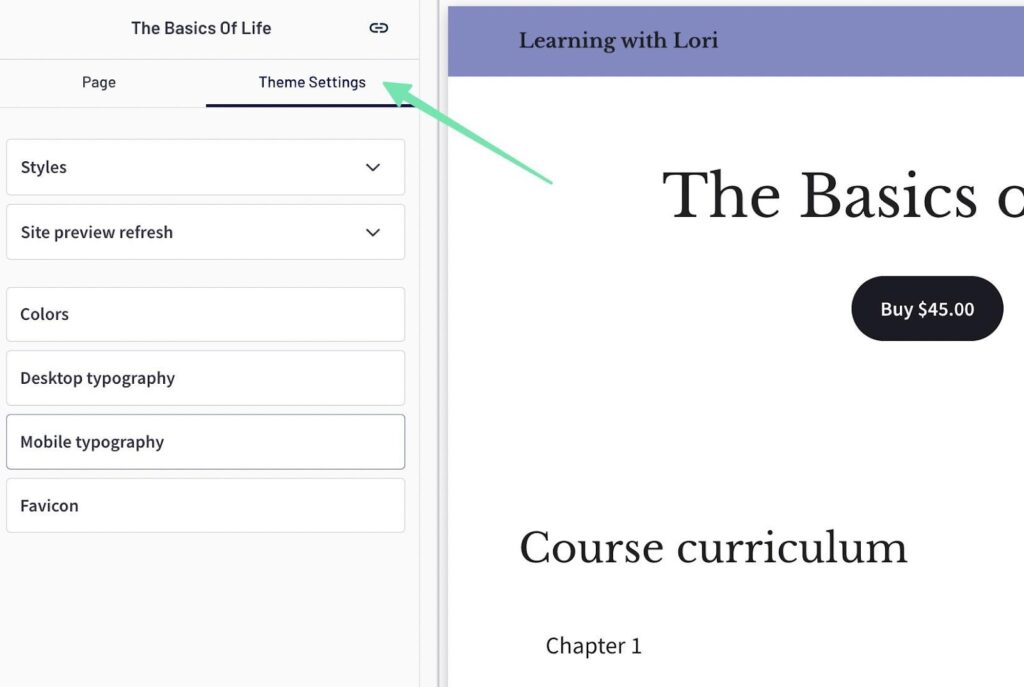
Om du vill infoga ytterligare avsnitt på målsidan klickar du på knappen Lägg till avsnitt. Detta placerar ett nytt avsnitt under det lägsta på sidan.
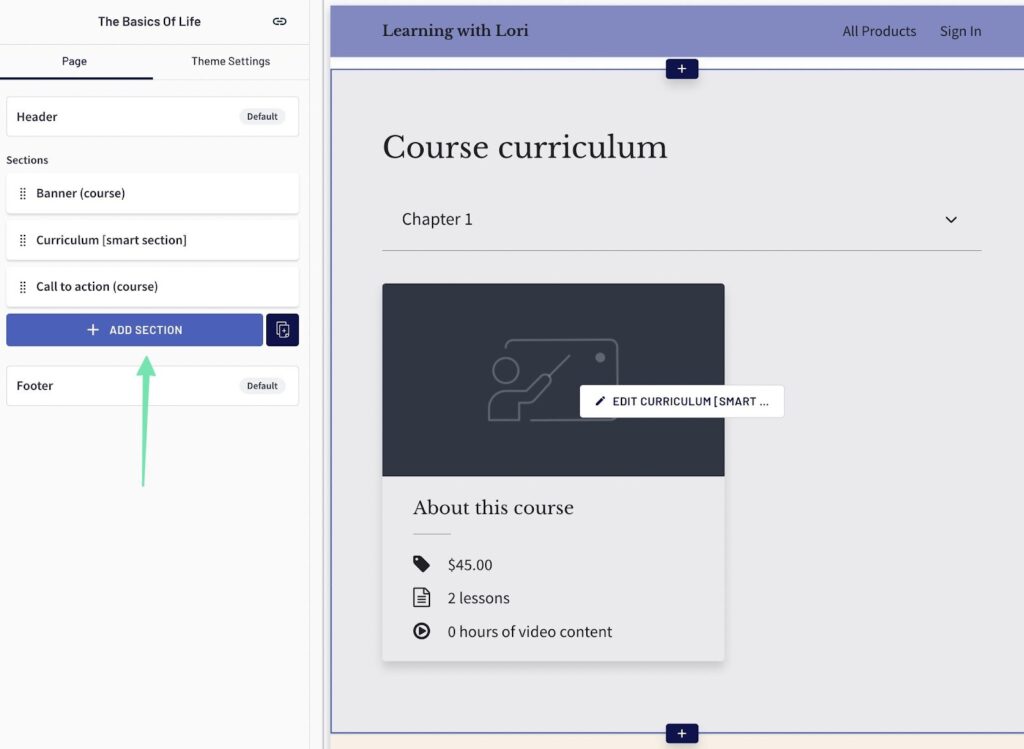
Thinkific erbjuder en stor samling förbyggda sektioner, allt från extra produktmoduler till bonusmaterial. Det finns även sektioner för prisalternativ, bannerinnehåll och kategorier. Bläddra igenom den långa listan med avsnitt för att anpassa dina målsidor hur du vill. Vad mer är att varje sektion har sin egen inställningspanel för vidare design.
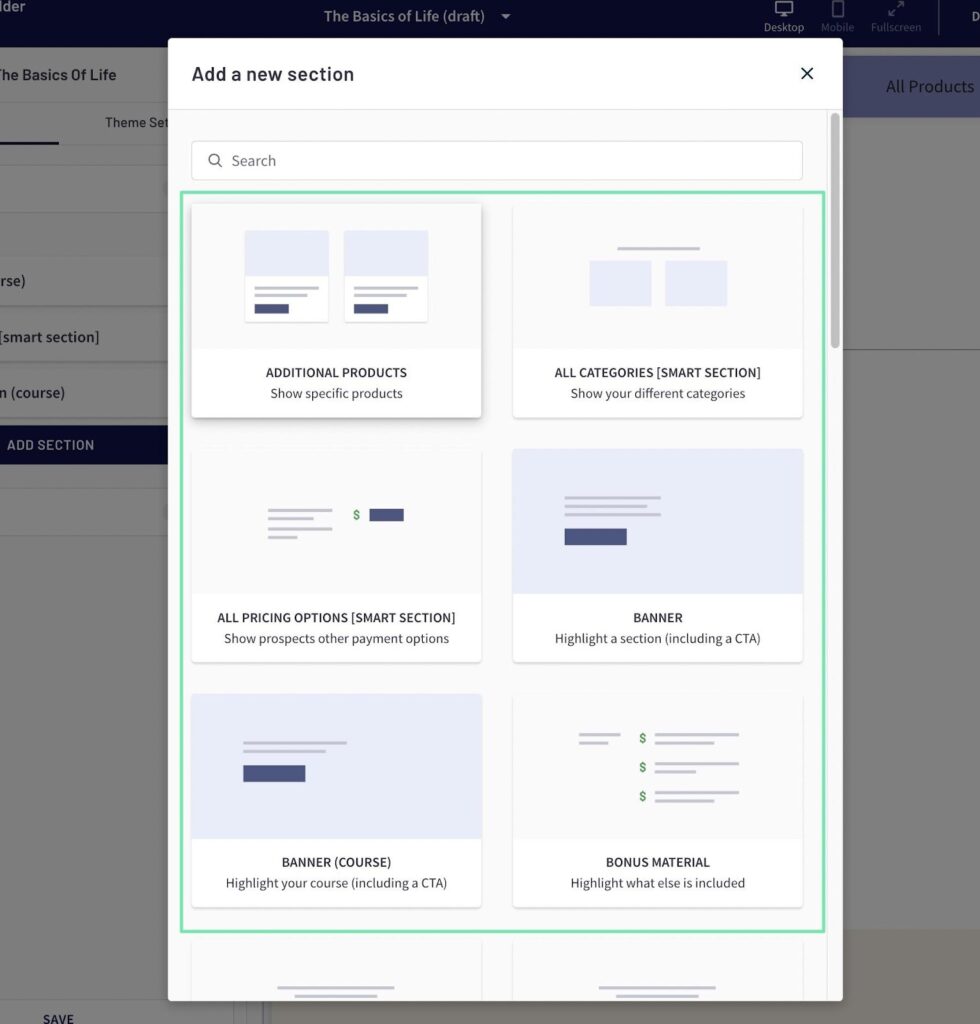
Steg 5: Designa din skolwebbplats
Skolans webbplats är där eleverna loggar in för att komma åt sina kurser. Den fungerar också som en allmän målsida för att lyfta fram hela galleriet med kurser som är tillgängliga på din webbplats. Som nämnts tidigare kan du bara fokusera på en kurs om det är allt du har med en gratis sida. Det är dock möjligt att utöka de enskilda målsidorna om du tänker göra webbplatsen mer kreativ eller om du vill lägga till kurser i samlingen.
Det bästa sättet att designa din kurswebbplats är att hitta knappen Designa din webbplats i Thinkific instrumentbräda. Öppna det för att avslöja alternativ som webbplatssidor, temabibliotek, kategorier och en knapp för att förhandsgranska webbplatsen.
Börja med objektet Temabibliotek.
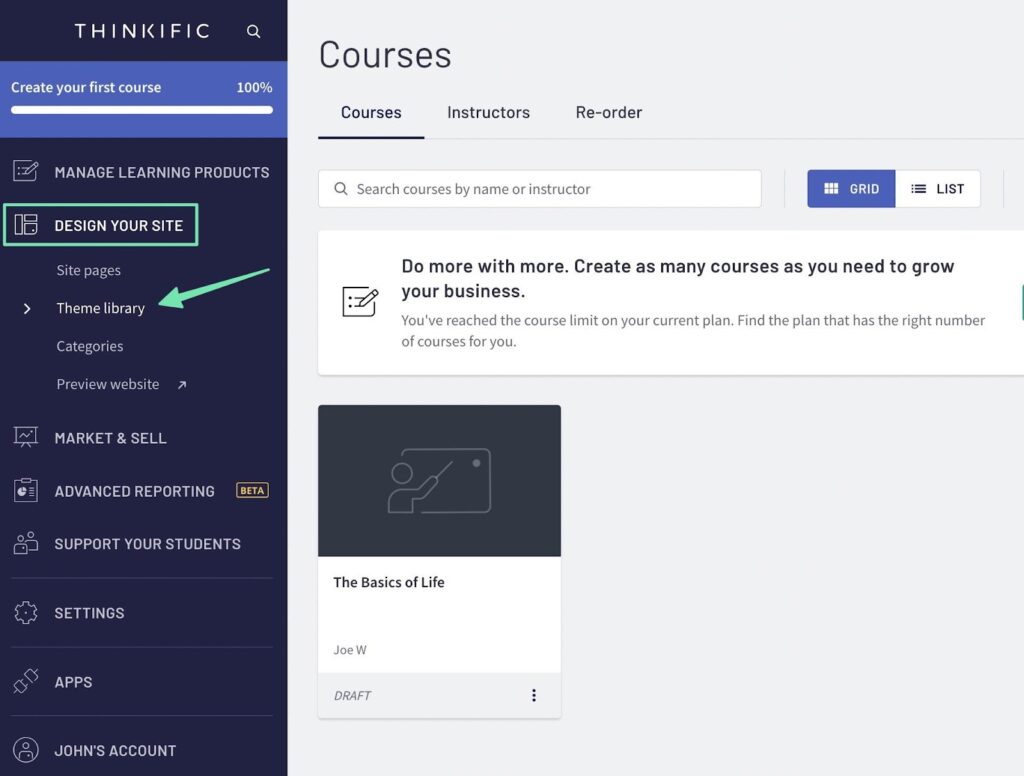
Detta avslöjar alla tillgängliga teman Thinkific. Biblioteket är inte stort, men varje tema ger massor av anpassnings- och varumärkesalternativ för att få din webbplats att se unik ut. Dessutom har alla teman flera stilar som skiljer sig avsevärt från varandra.
För att lägga till ett tema som skiljer sig från standardalternativet, klicka för att förhandsgranska det du gillar.
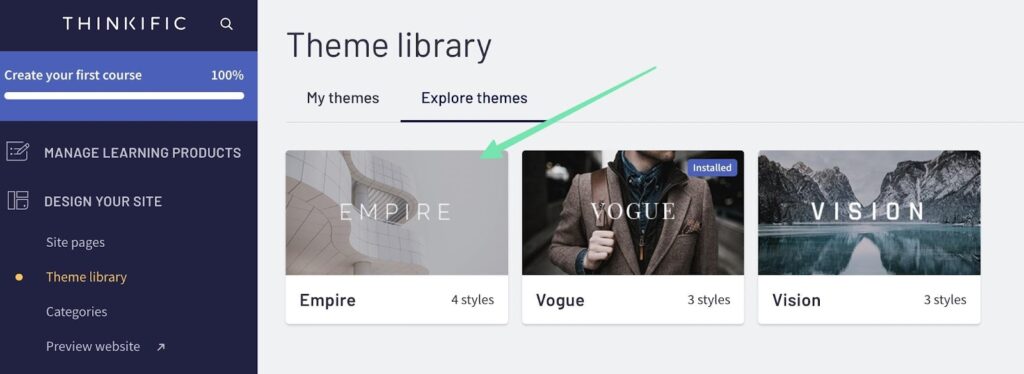
Förhandsgranskningen visar alla tillgängliga stilar, som du kan klicka för att ändra. Rulla ner på sidan för att få en känsla för dess funktioner, design och övergripande stil. Det finns en lista över dess huvudsektioner, tillsammans med exempel på vilka typer av sidor du kan skapa med temat.
Klicka på knappen Installera när du är redo att aktivera den på din webbplats. Om du redan har lagt till onlinekursinnehåll på webbplatsen, se till att du väljer alternativet för att överföra allt innehåll till det nya temat. Det finns en annan temaimportinställning som tar bort allt, för att börja om från början.
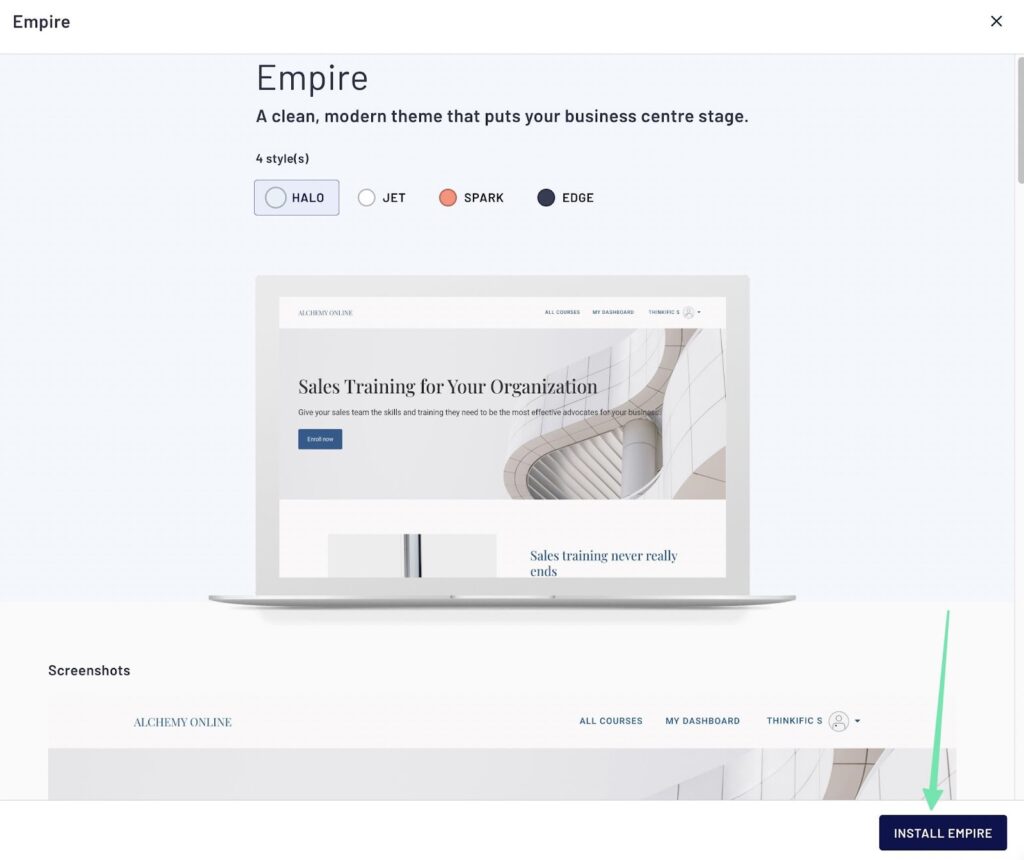
Med det nya temat installerat, klicka gärna på knappen Förhandsgranska webbplats under Designa din webbplats. Detta är ett utmärkt sätt att förstå hur designen blir och vad du måste göra för att göra den till en färdig produkt.
För att fortsätta designa temat, klicka på knappen Webbsidor i huvudmenyn.
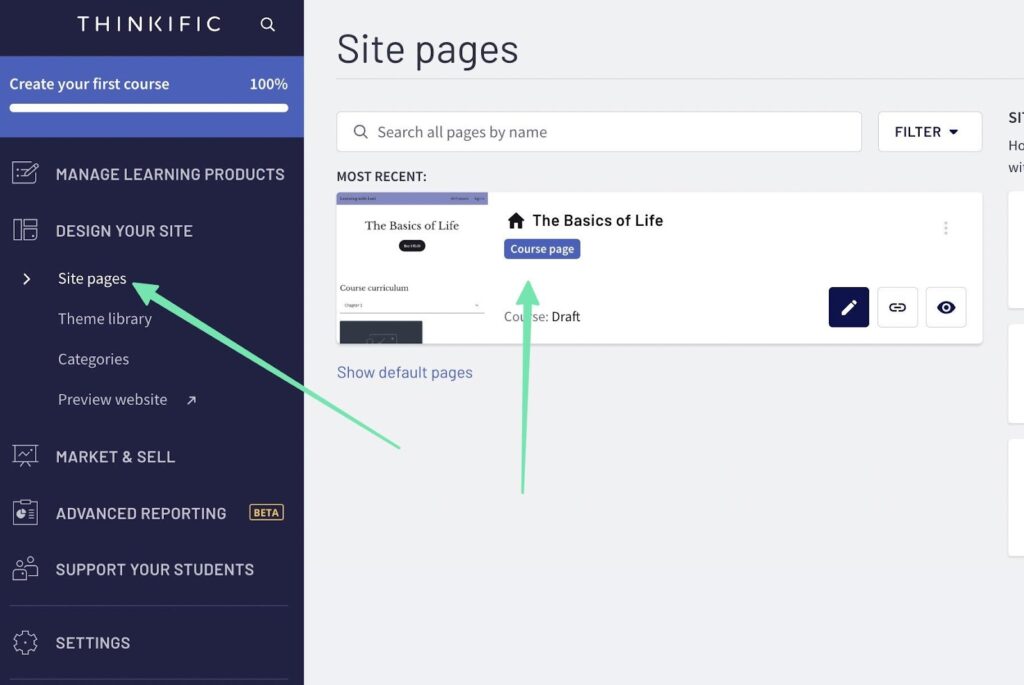
Klicka på knappen Ny anpassad sida för att skapa en:
- Hemsida
- Kontakt sida
- Ressurssida
- Vanliga frågor
- Eller något som eleverna kan ha nytta av
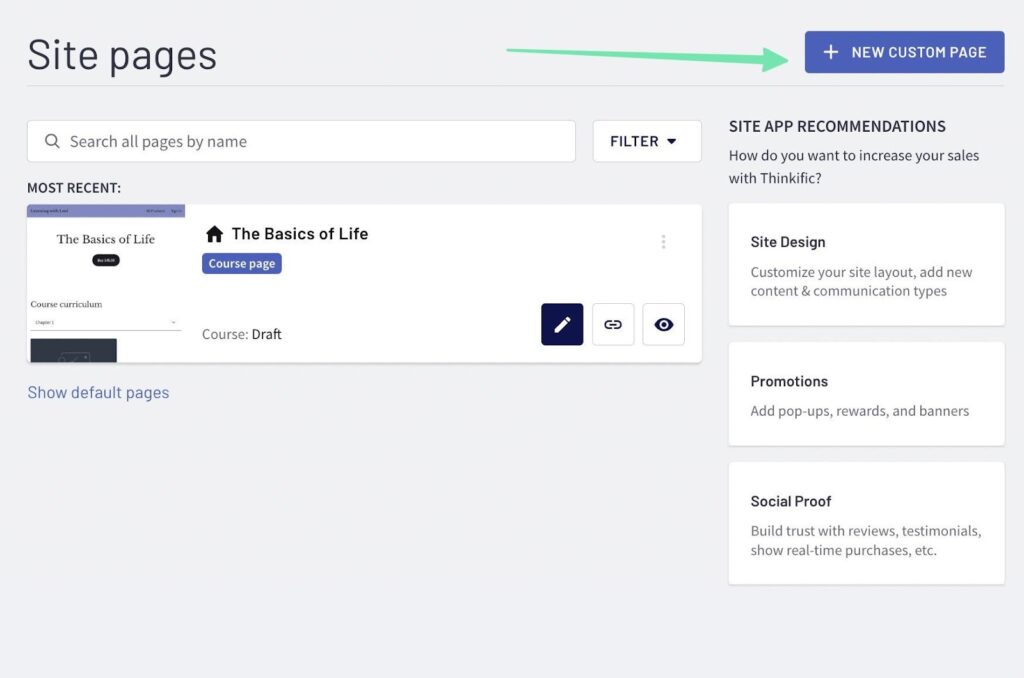
Det finns också en lista med rekommendationer för webbplatsappar för att anpassa webbplatsens layout, lägga till nytt innehåll och till och med införliva nya kommunikationstyper. Vi rekommenderar att titta på helheten Thinkific App Store för att utforska allt från element i sociala medier till kampanjer.

När du är i webbplatsdesignern kan du arbeta på din hemsida, kursmålsidor eller vilken sida du lägger till på webbplatsen. Börja med att lägga till bilder. Vi rekommenderar att du klickar på rubriken och laddar upp en logotyp som speglar den övergripande känslan av din onlineskola. Redigera inställningar för logotypen, som bildstorlek, länk och justering.
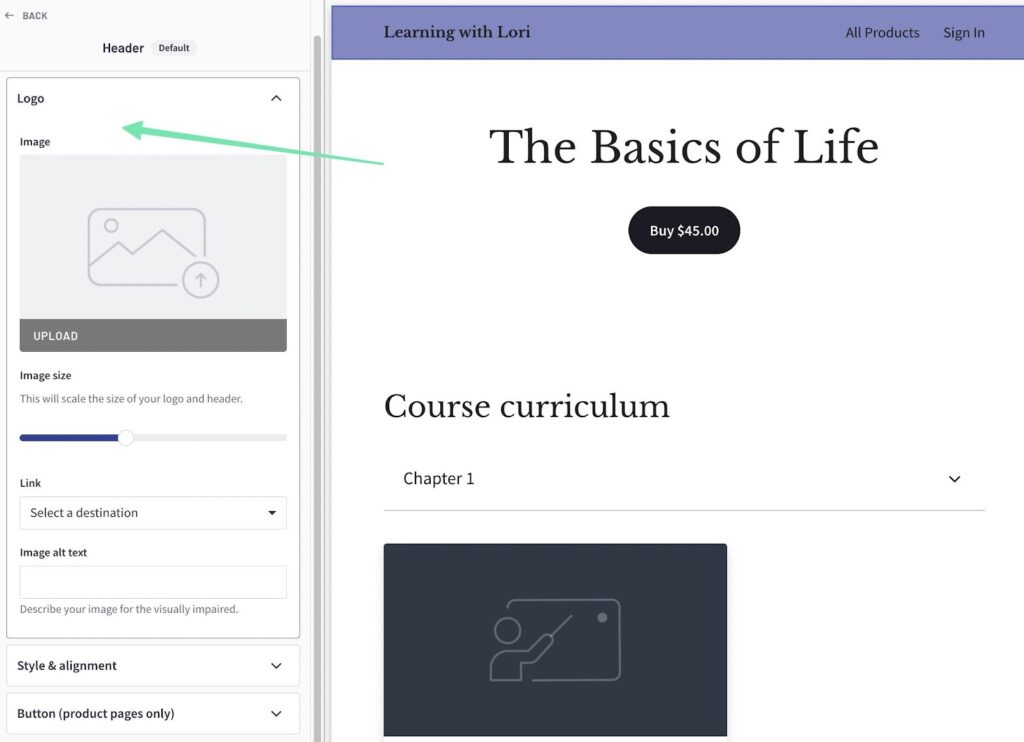
Välj avsnittet Banner på valfri målsida (eller hemsidan för din webbplats) för att ladda upp en bannerbild. Välj en primärfärg för bannern och ändra inställningar som bildöverläggets opacitet, överlagringsfärg och bildens brännpunkt. Du kan till och med överväga att lägga till en videobanner istället för en bild. Kom ihåg att varje avsnitt du redigerar har en mängd inställningar som du kan anpassa. När du klickar på ett avsnitt, scrolla ner för att se allt som är tillgängligt. Som ett exempel kan du se att avsnittet Banner erbjuder flikar för storlek, justering, video och bakgrund.
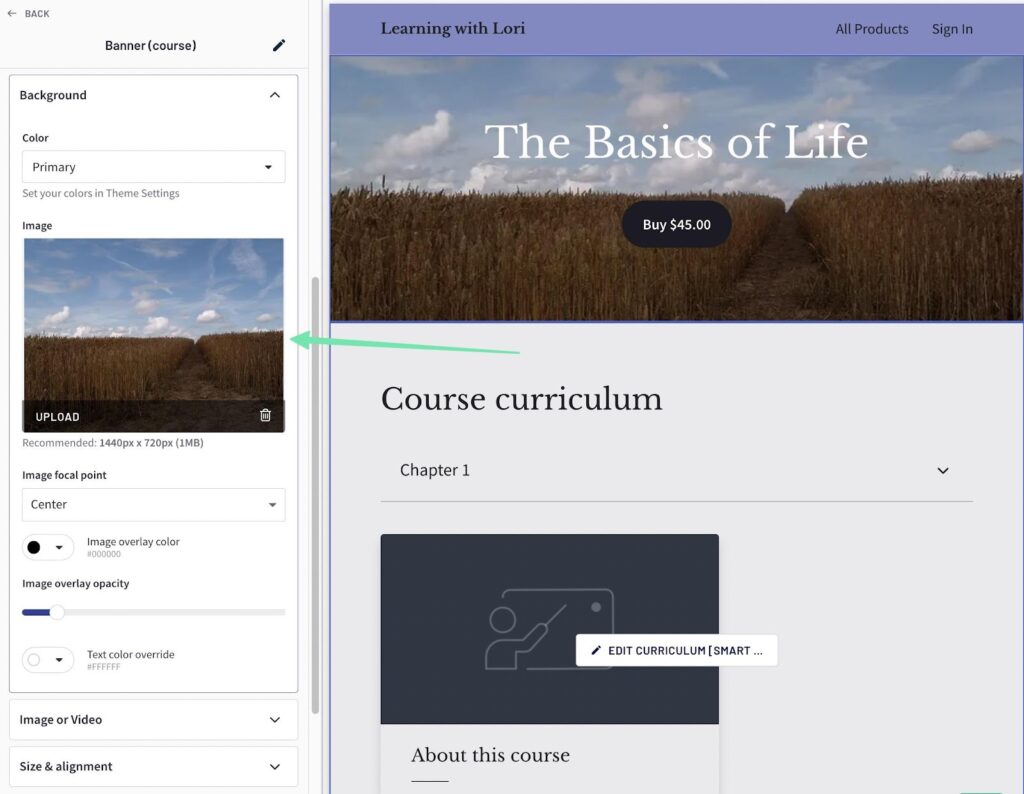
Steg 6: Marknadsför din kurs för potentiella studenter
För att få elever till din webbplats och få dem att stanna kvar för att registrera sig måste du marknadsföra webbplatsen med hjälp av verktyg inuti och utanför Thinkific. Några av Thinkific marknadsföringsfunktioner är gratis, men de flesta av dem kräver ett premiumabonnemang. Du kan skapa kuponger, ett affiliateprogram och popup-kampanjer när du uppgraderar till en betald Thinkific planen. De kostnadsfria alternativen inkluderar beställningar och försäljningswidgets. Överväg att utforska App Store också, med tanke på att det finns några marknadsföringsverktyg du kan få gratis.
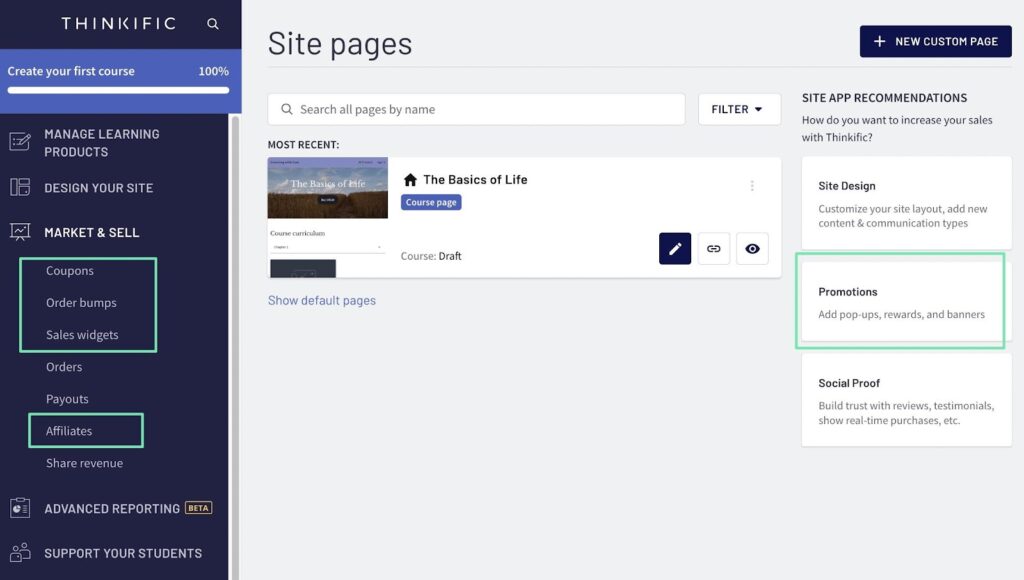
Eftersom Thinkific saknar några viktiga marknadsföringsfunktioner i sin kostnadsfria plan, måste du vända dig till externa appar och plattformar för att få ut ordet om din skola. Det är därför vi rekommenderar att du registrerar dig för Sendinblues gratisplan, som ger upp till 300 e-postmeddelanden per dag gratis.
Även om du fortfarande kommer att lita på Thinkific för transaktionsmeddelanden är Sendinblue din plats för reklammeddelanden. Använd den för att skapa ett registreringsformulär (för att bygga din e-postlista) och designa vackra e-postmarknadsföringsmeddelanden från bekvämligheten av Sendinblues instrumentpanel. Det som är bra med Sendinblue är att du inte får lita på din servers egen förmåga att leverera meddelanden; leveransbarhet kontrolleras av Sendinblue.
När du har skapat ett gratis Sendinblue-konto, gå till huvudinstrumentpanelen. Klicka på knappen Skapa en kampanj.
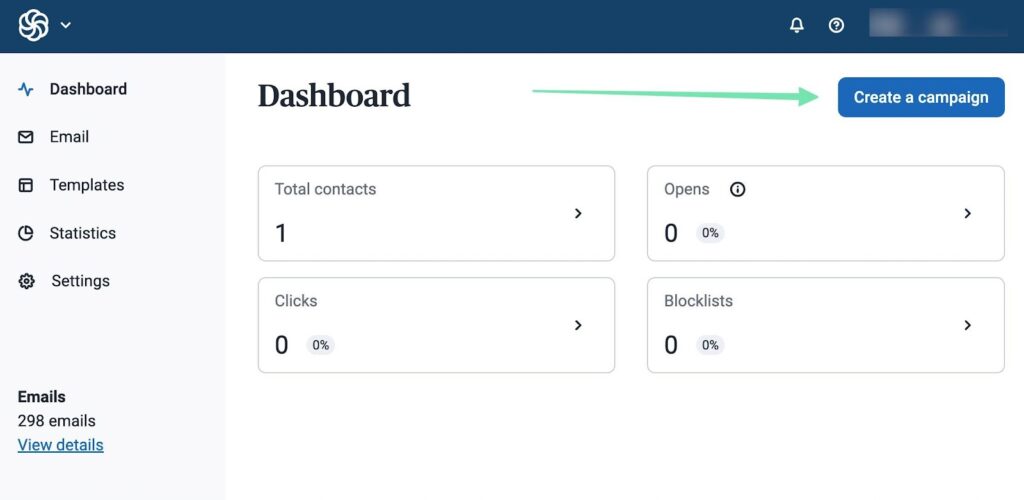
Gör en ämnesrad för e-postmeddelandet och använd det breda utbudet av innehållsmoduler som tillhandahålls. Tänk på element som knappar, titlar och text för att förmedla ett starkt budskap om dina kurser och för att få folk att klicka sig vidare. Sendinblue erbjuder vackra mallar för att komma igång, så vi rekommenderar att du börjar med dem. Det finns ingen anledning att starta en e-postdesign från början. När du är klar med att designa e-postmeddelandet väljer du helt enkelt vilken lista du vill skicka det till och schemalägger sedan e-postmeddelandet!
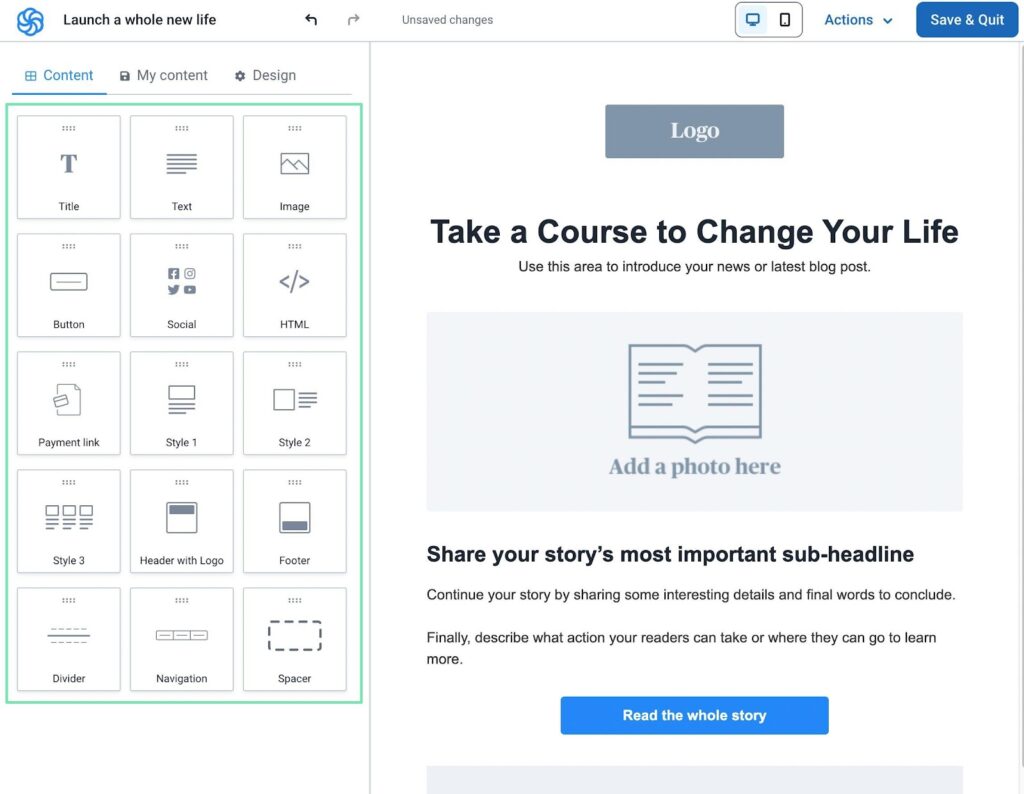
Liknar Thinkific, Skicka i blått Erbjuder även premiumplaner för mer avancerade funktioner som transaktionella e-handelsmeddelanden och automatiseringar.
Mer läsning 📚
Är du redo att skapa en onlinekurs gratis?
Thinkific är platsen att börja när du lär dig hur man skapar en onlinekurs gratis. Det är en av de bästa skapande av onlinekurser för entreprenörer som gör webbseminarier, kurser och högkvalitativt innehåll för studenter. Den stöder också ett obegränsat antal studenter och en kurs, vilket gör den idealisk för att skapa din första onlinekurs. För att inte tala om att de inte tar några transaktionsavgifter, de har mer pengar i fickan.
De flesta andra onlinekursbyggande plattformar tar antingen ut en transaktionsavgift eller saknar en gratis plan. Det andra huvudalternativet du kan överväga är en gratis WordPress-webbplats med Elementor-sidbyggaren. Du kommer fortfarande med största sannolikhet att behöva uppgradera någon gång (eftersom dina onlinekurser växer i popularitet), men WordPress erbjuder en underbar lösning för att sälja onlinekurser utan några förskottsavgifter. En annan plattform att överväga kallas Teachable, som har en gratis plan med transaktionsavgifter.
Vi hoppas att första gången du gör en onlinekurs går bra för dig! Med lite hårt arbete och rätt inlärningshanteringssystem (LMS) kommer du garanterat att skapa en fantastisk kurs med allt från poddsändningar till PowerPoints och onlinelärande frågesporter till realtidsstatistik. Vänligen meddela oss i kommentarerna nedan om du behöver förtydligande om hur du skapar en onlinekurs gratis.




Kommentarer 0 Responses